
XSD extension files များသည်အသုံးပြုသူများထံမှရှုပ်ထွေးမှုများကိုဖြစ်ပေါ်စေသည်။ ဤပုံစံသည်အမျိုးအစားအလိုက်ကွဲပြားသောသတင်းအချက်အလက်များဖြစ်သောဤပုံစံအမျိုးအစားနှစ်မျိုးရှိသည်ဟူသောအချက်ကိုရှင်းပြသည်။ ထို့ကြောင့်ပုံမှန်လျှောက်လွှာကိုမဖွင့်နိုင်ပါကစိတ်မကောင်းဖြစ်သင့်သည်။ ဖြစ်ကောင်းရုံအခြားအမျိုးအစားတစ်ခုဖိုင်ကိုရတယ်။ XSD ဖိုင်များနှင့်မည်သည့်ပရိုဂရမ်များကိုရှာဖွေတွေ့ရှိနိုင်သည့်ကွဲပြားခြားနားမှုများမှာအဘယ်နည်း။
XML စာရွက်စာတမ်းအစီအစဉ်
XML document diagram (XML Schema နှင့်အဓိပ္ပါယ်) သည် XSD ဖိုင်များ၏အသုံးအများဆုံးအမျိုးအစားဖြစ်သည်။ သူသည် 2001 ခုနှစ်မှစ. လူသိများသည်။ ဤဖိုင်များတွင် XML အချက်အလက်များကိုဖော်ပြသော XML အချက်အလက်များ - ၎င်းတို့၏ဖွဲ့စည်းပုံ, ဒြပ်စင်များ, attribute များစသည်တို့ဖြစ်သည်။ ဤအမျိုးအစားဖိုင်တစ်ခုကိုဖွင့်ရန်နည်းလမ်းများစွာရှိသည်။ ထို့အပြင် Microsoft မှကမ်းလှမ်းသောဤပုံစံ (0 ယ်ယူမှုအမိန့်အစီအစဉ်) ၏အရိုးရှင်းဆုံးနမူနာယူပါ။နည်းလမ်း 1: XML အယ်ဒီတာများ
XML အယ်ဒီတာများသည် XSD ဖိုင်များကိုဖွင့်ရန်အတွက်ပိုမိုသင့်လျော်သောဆော့ဖ်ဝဲများဖြစ်သည်။ သူတို့ထဲကတချို့ကိုပိုပြီးစဉ်းစားပါ။
xml notepad ။
ဤပရိုဂရမ်သည် Microsoft မှ Notepad (Notepad "အတွက်ရွေးချယ်စရာများအနက်မှတစ်ခုဖြစ်ပြီး XML ဖိုင်များနှင့်အလုပ်လုပ်ရန်အထူးဒီဇိုင်းပြုလုပ်ထားသည်။ ထို့ကြောင့် XSD ကိုလွတ်လပ်စွာဖွင့ ်. ဖွင့ ်. ၎င်းနှင့်တည်းဖြတ်နိုင်သည်။
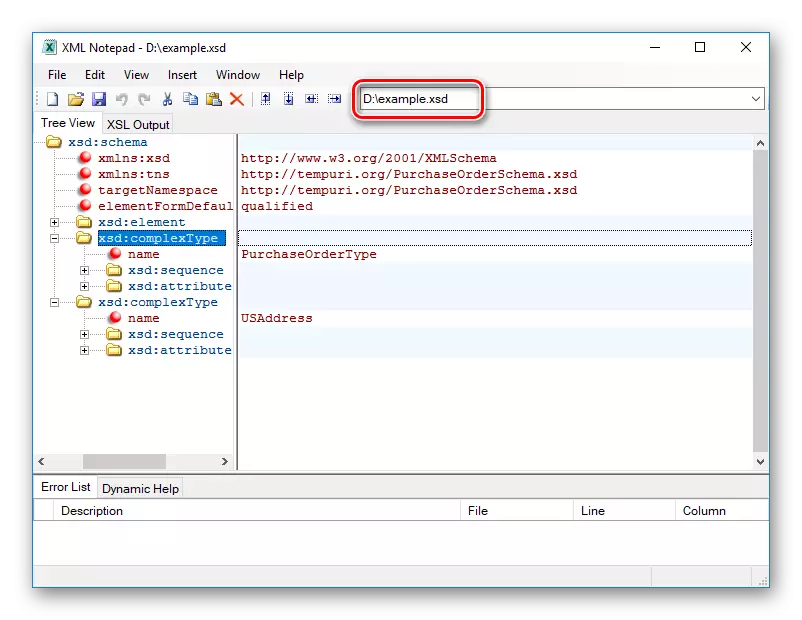
XML Notepad သည်အထက်တွင်ဖော်ပြထားသောအစီအစဉ်များနှင့်နှိုင်းယှဉ်လျှင်ပိုမိုအခွင့်အလမ်းများပေးသည်။ Syntax Highlight အပြင် Document ဖွဲ့စည်းပုံကိုဆုံးဖြတ်ရန်အလိုအလျောက် mode တစ်ခုရှိပြီးကြည့်ရှုခြင်းနှင့်တည်းဖြတ်ခြင်းအတွက်အဆင်ပြေသည့်ပုံစံဖြင့်ပြသထားပါသည်။
အောက်စီဂျင် XML editor
ယခင်တစ်ခုနှင့်မတူသည်မှာဤဆော့ဖ်ဝဲထုတ်ကုန်သည် XML စာရွက်စာတမ်းများကိုတီထွင်ခြင်းအတွက် ပို. လေးနက်သောနည်းလမ်းဖြစ်သည်။ XSD ဖိုင်ဖွဲ့စည်းပုံသည်ရောင်စုံစားပွဲကိုကိုယ်စားပြုသည်
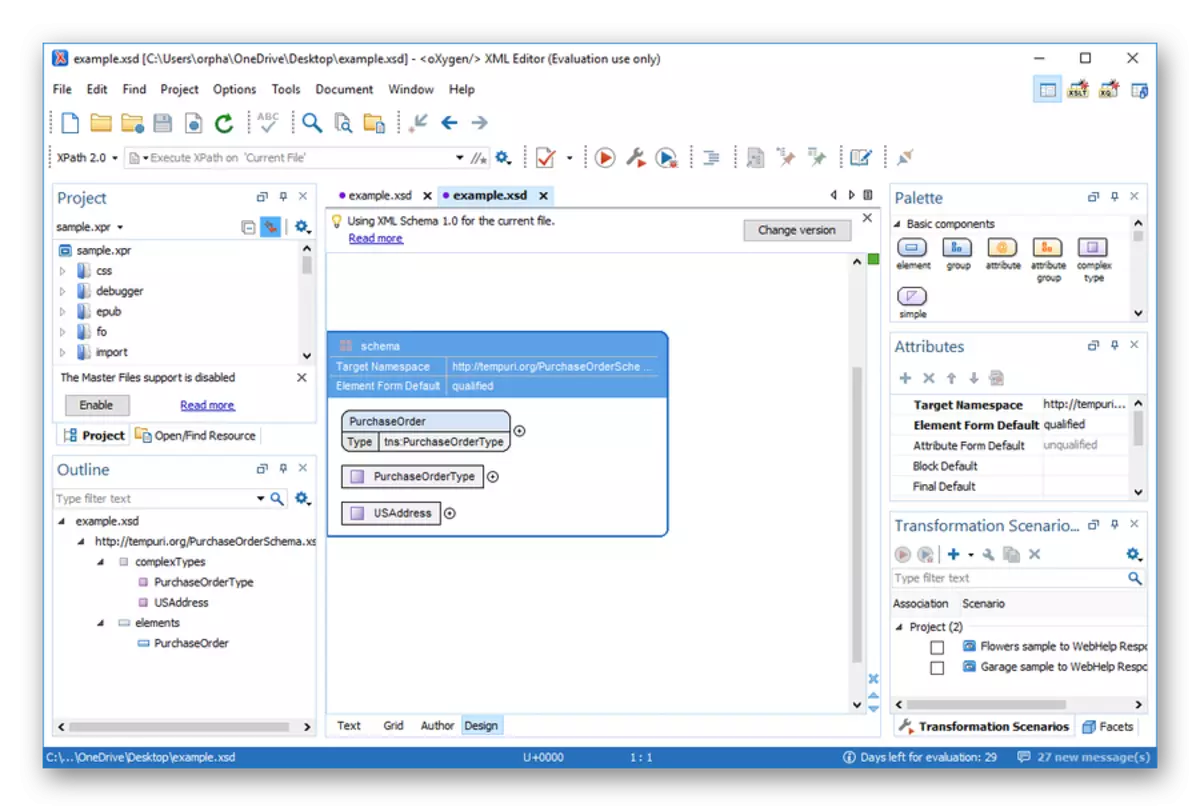
ဤပရိုဂရမ်သည်လွတ်လပ်သောလျှောက်လွှာနှင့် Eclipse plugin ကဲ့သို့ Multiplatform ဖြစ်သည်။
OxyGen XML Editor ကိုဒေါင်းလုပ်ဆွဲပါ
XSD ဖိုင်များကိုဖွင့်ပါ။ Microsoft Visual စတူဒီယို, တိုးတက်မှု stylus စတူဒီယိုနှင့်အခြားသူများကဲ့သို့သော "လေးလံသော" software ထုတ်ကုန်များပိုမိုများပြားနိုင်သည်။ သို့သော်၎င်းအားလုံးသည်ပညာရှင်များအတွက်ကိရိယာများကိုကိုယ်စားပြုသည်။ သူတို့ကိုဖိုင်ကိုဖွင့်ရန်သာ install လုပ်ခြင်းသည်အဓိပ္ပာယ်မရှိပါ။
နည်းလမ်း 2: browser များ
XSD ဖိုင်များသည်မည်သည့် browser ကိုမဆိုဖွင့်လှစ်ထားသည်။ ထိုသို့ပြုလုပ်ရန်သင်သည် context menu သို့မဟုတ် "file" menu ကိုသုံးနိုင်သည်။ (browser ထဲ၌ရှိလျှင်) ကိုသင်အသုံးပြုနိုင်သည်။ ထို့အပြင်သင်သည်လမ်းကြောင်းသို့လမ်းကြောင်းကို browser address bar ရှိဖိုင်သို့သာမှတ်ပုံတင်နိုင်သည်။
ဒီနေရာမှာကျွန်တော်တို့ရဲ့နမူနာဟာ Google Chrome မှာဖွင့်ပါ။
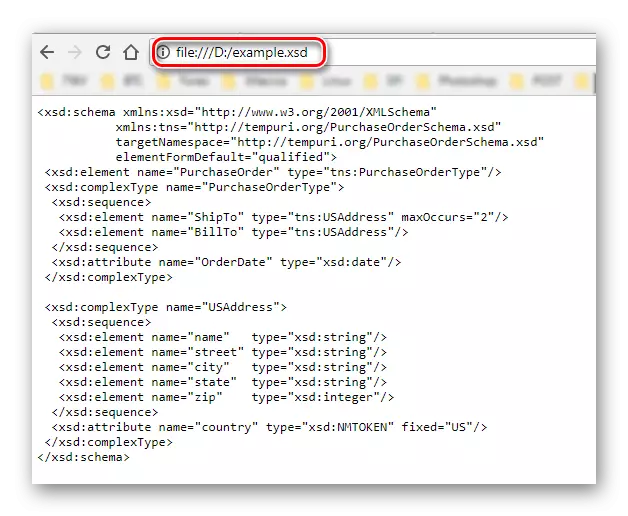
ဤသူသည်သူဖြစ်သော်လည်း Yandex Browser တွင်ရှိနေပြီးဖြစ်သည်။
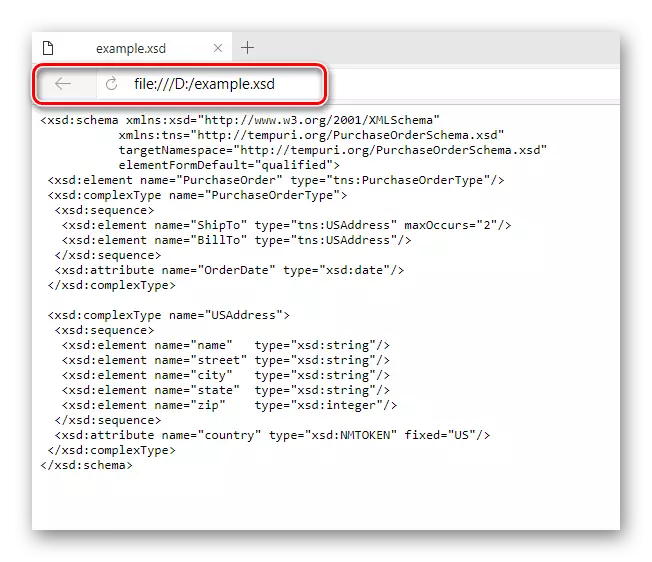
ဒီမှာသူအော်ပရာမှာရှိနေပြီ။
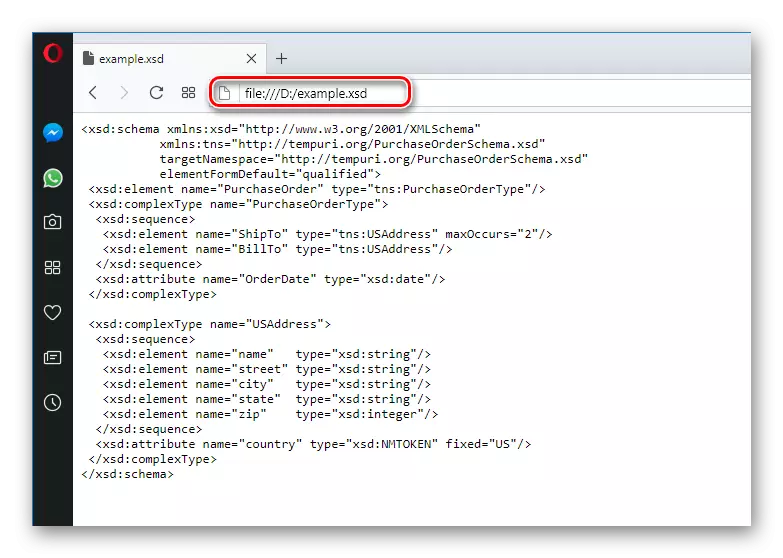
ကျွန်ုပ်တို့မြင်တွေ့ရသည့်အတိုင်းမဖော်ပြနိုင်သောခြားနားချက်မရှိပါ။ မှတ်သားသင့်သည်မှာ browser များသည်ဤအမျိုးအစားဖိုင်များကိုကြည့်ရှုရန်သာသင့်လျော်သည်။ သူတို့ထဲမှတစ်ခုခုကိုတည်းဖြတ်လို့မရဘူး။
နည်းလမ်း 3 - စာသားအယ်ဒီတာများ
၎င်း၏ဖွဲ့စည်းပုံ၏ရိုးရှင်းမှုကြောင့် XSD ဖိုင်များသည်စာသားတည်းဖြတ်သူနီးပါးနှင့်အလွယ်တကူဖွင့်နိုင်သည်။ ကွဲပြားခြားနားမှုများသည်ကြည့်ရှုခြင်းနှင့်တည်းဖြတ်ခြင်းအဆင်ပြေစေရာတွင်သာဖြစ်သည်။ ၎င်းတို့ကိုစာသားအယ်ဒီတာမှတိုက်ရိုက်ဖွင့ ်. "Open Eype" option ကိုရွေးချယ်ခြင်းဖြင့် Context menu မှတိုက်ရိုက်ဖွင့်နိုင်သည်။
ကွဲပြားခြားနားသောစာသားအယ်ဒီတာများနှင့်မည်သို့လုပ်ဆောင်နိုင်သည်ကိုဥပမာ - ဥပမာ -
မှတ်ချက်စာအုပ်
၎င်းသည်စာသားဖိုင်များဖြင့်အလုပ်လုပ်ရန်အလွယ်ကူဆုံး application ဖြစ်ပြီးပုံမှန်အားဖြင့် Windows ဗားရှင်းတွင်မဆိုပုံမှန်ဖြစ်သည်။ ၎င်းသည်ကျွန်ုပ်တို့၏နမူနာနှင့်တူသည်, Notepad တွင်ဖွင့်ပါ။
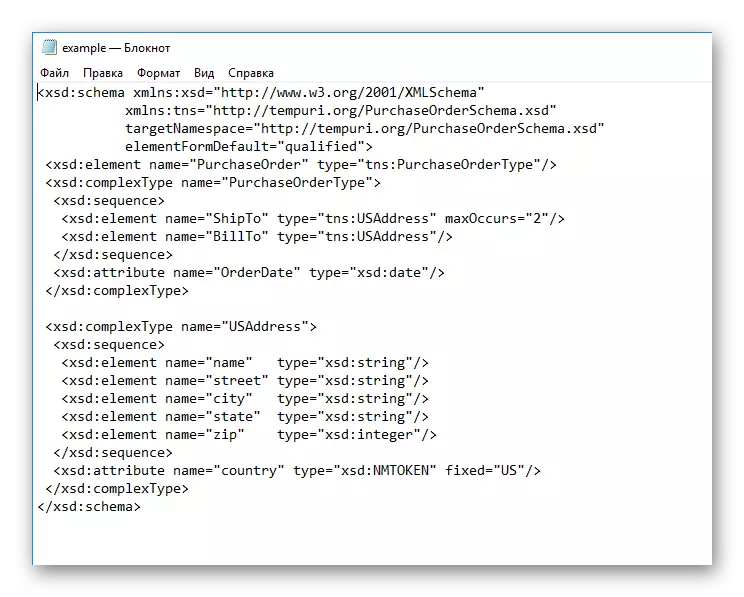
သာယာအဆင်ပြေမှုများမရှိခြင်းကြောင့် XSD ဖိုင်ကိုတည်းဖြတ်ရန်ခက်ခဲလိမ့်မည်, သို့သော်၎င်း၏မာတိကာနှင့်အကျွမ်းတဝင်ရှိရန် "Notepad" ကိုကောင်းစွာစုစည်းနိုင်လိမ့်မည်။
Wordpad ။
နောက်ထပ်ရှုပ်ထွေးသောအစိတ်အပိုင်းတစ်ခုနှင့်နှိုင်းယှဉ်လျှင် Notepad နှင့်နှိုင်းယှဉ်လျှင်နောက်ထပ်အဆင့်မြင့်လုပ်ဆောင်နိုင်မှုနှင့်နှိုင်းယှဉ်ပါက Windows ၏နောက်ထပ်ရှုပ်ထွေးသောအစိတ်အပိုင်းဖြစ်သည်။ သို့သော် XSD ဖိုင်ဖွင့်ပွဲတွင်ဤအယ်ဒီတာသည်၎င်းကိုကြည့်ရှုခြင်းနှင့်တည်းဖြတ်ခြင်းအတွက်မည်သည့်သာယာအဆင်ပြေမှုများမပေးနိုင်သောကြောင့်ဤအရာသည်မည်သည့်နည်းဖြင့်မဆိုထင်ဟပ်ပါ။
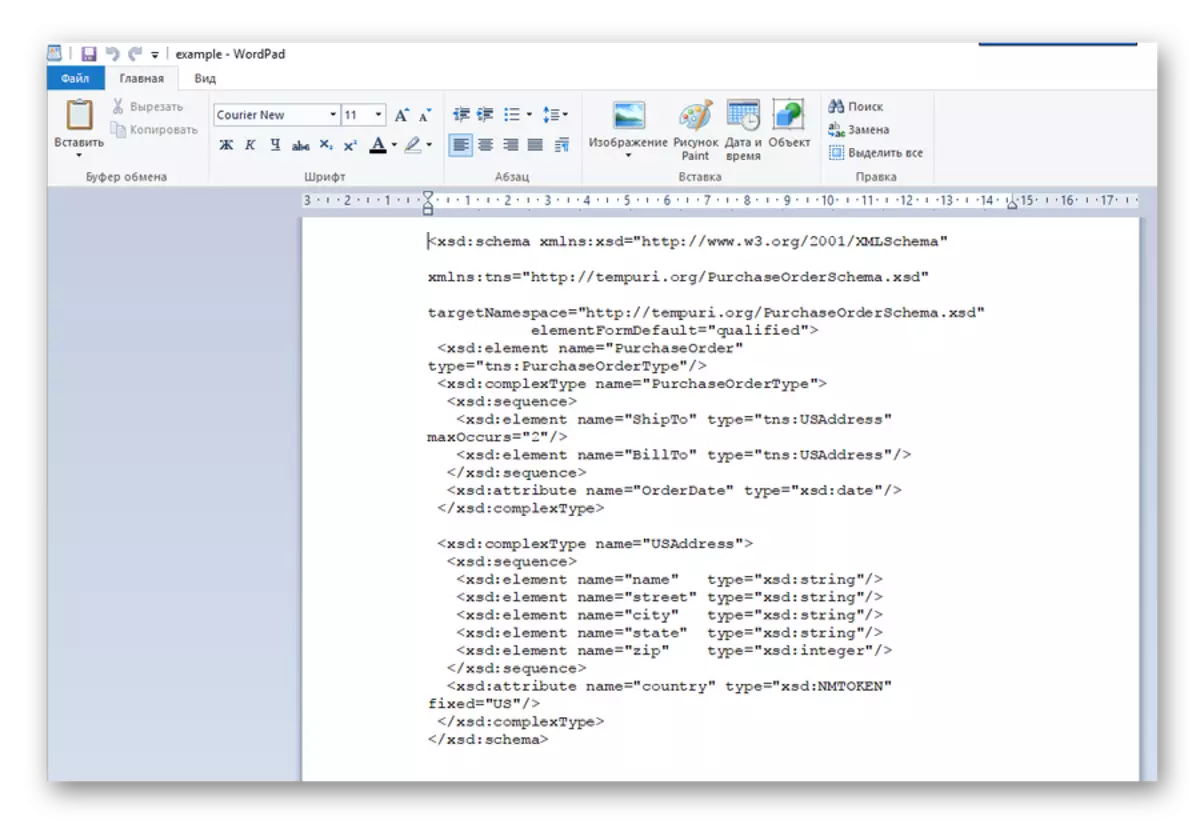
သင်မြင်နိုင်သည့်အတိုင်းပရိုဂရမ် interface မှလွဲ. Notepad နှင့်နှိုင်းယှဉ်လျှင် XSD ဖိုင်၏ display ကိုမဖော်ပြပါ။
notepad ++ ။
ဤပရိုဂရမ်သည်တူညီသော "မှတ်စုစာအုပ်" ဖြစ်ပြီး, အပိုဆောင်းလုပ်ဆောင်ချက်များနှင့်အတူခေါင်းစဉ်တွင်ထိုးဖောက်ခြင်းဖြင့်သက်သေပြသကဲ့သို့။ ထို့ကြောင့် XSD ဖိုင်သည် Notepad ++ တွင်ဖွင့်လှစ်ထားသည်။ Syntax Highlight Function ကိုကျေးဇူးတင်ပါတယ်။ ဒါဟာအများကြီးပိုပြီးအဆင်ပြေခြင်းနှင့်တည်းဖြတ်ခြင်းလုပ်ငန်းစဉ်စေသည်။
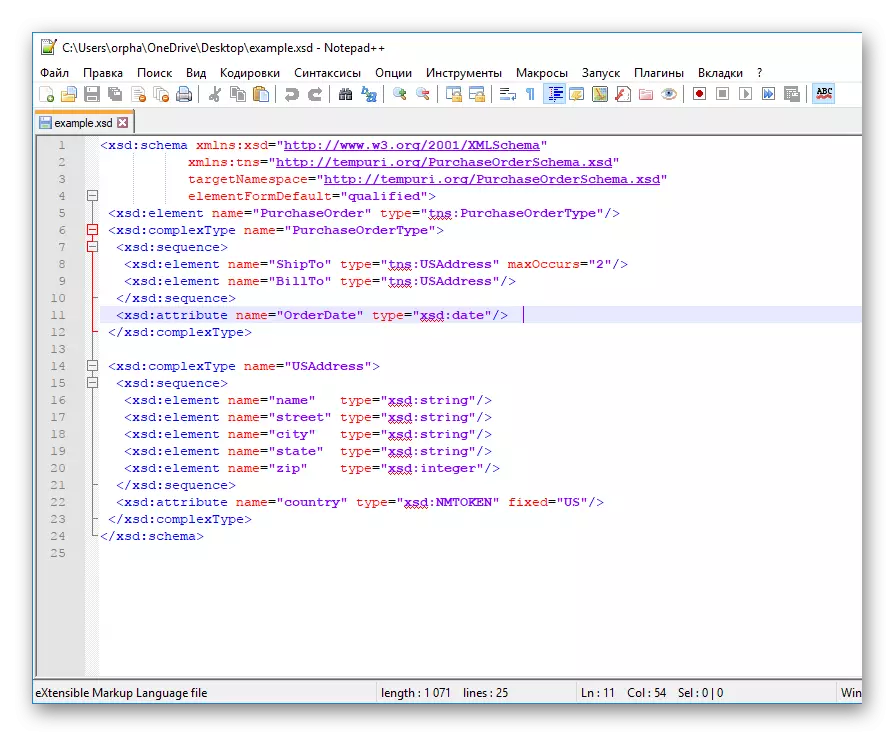
XSD ဖိုင်များကို Open files များသည် MS Word သို့မဟုတ် LibreOffice ကဲ့သို့သောပိုမိုရှုပ်ထွေးသောစာသားပရိုဆက်ဆာများ၌လည်းဖြစ်နိုင်သည်။ သို့သော်ဤဆော့ဖ်ဝဲထုတ်ကုန်များသည်ထိုကဲ့သို့သောဖိုင်များကိုတည်းဖြတ်ရန်အထူးရည်ရွယ်ထားခြင်းမရှိသောကြောင့်၎င်းတို့သည် Notepad တွင်ကဲ့သို့တူညီသောနည်းဖြင့်ပြသလိမ့်မည်။
Cross-style ပန်းထိုးပုံစံ
နောက်ထပ် hypostage တိုးချဲ့ XSD သည်လက်ဝါးကပ်တိုင်ဖြင့်ပန်းထိုးခြင်းအစီအစဉ်ဖြစ်သည်။ ထို့ကြောင့်ဤကိစ္စတွင်, ဤဖိုင်ပုံစံသည်ပုံတစ်ပုံဖြစ်သည်။ ဤဖိုင်များတွင်ရုပ်ပုံများအပြင်ပန်းထိုးခြင်းအရောင်များနှင့်ပန်းထိုးခြင်းအတွက်အသေးစိတ်ဖော်ပြချက်လည်းရှိသည်။ ထိုကဲ့သို့သော XSD ဖိုင်ကိုဖွင့်ပါ။ တစ်ခုတည်းသောနည်းလမ်းဖြစ်နိုင်သည်။
Cross Stitch အတွက်ပုံစံထုတ်လုပ်သူသည်သူတို့ကို ဖန်တီး. တည်းဖြတ်ရန်အထူးဒီဇိုင်းပြုလုပ်ထားသည့်အတွက်ပန်းထိုးခြင်းအစီအစဉ်များအတွက်အဓိကနည်းလမ်းဖြစ်သည်။ ဤအရာသည် XSD ဖိုင်ကိုပုံစံပြုလုပ်သူတွင်ဖွင့်ထားပုံဖြစ်သည်။
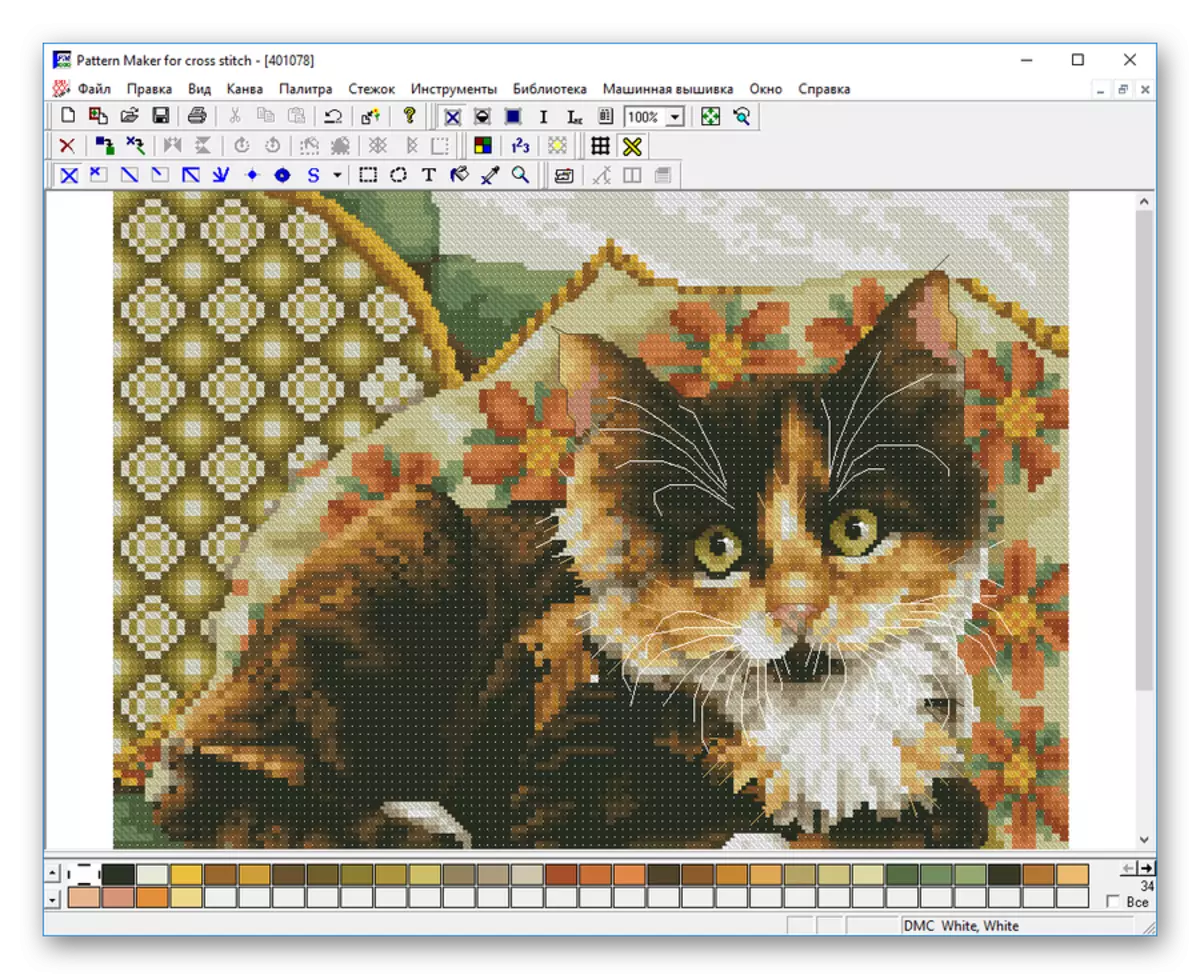
အဆိုပါအစီအစဉ်ကြွယ်ဝသောကိရိယာတန်ဆာပလာရှိပါတယ်။ ထို့အပြင်၎င်းကိုအလွယ်တကူရနိုင်သည်။ ထို့အပြင်၎င်းသည်အခမဲ့ဖြစ်သည်။
ထို့ကြောင့် XSD ဖိုင်အမျိုးအစားသည်အဓိကအားဖြင့် XML document တစ်ခု၏ပုံကြမ်းဖြစ်သည်။ စာသားအယ်ဒီတာများနှင့်မဖွင့်ပါကကျွန်ုပ်တို့တွင် Cross-stitch scheme ပါ 0 င်သည့်ဖိုင်ရှိသည်ဟုဆိုလိုသည်။
